- Scoprire EaseUS
- Chi Siamo
- Recensioni & Premi
- Contatta EaseUS
- Rivenditore
- Affiliato
- Mio Conto
- Sconto Education
Sommario:
Sei confuso su come selezionare un perfetto software di backup incrementale per Windows 10? Segui questa introduzione del software di backup incrementale e capirai chiaramente i pro ei contro di sei software e il motivo per cui consigliamo EaseUS Todo Backup.
Il backup dei dati è strettamente correlato al lavoro quotidiano delle persone. Questo articolo elenca i sei migliori software incrementali di facile utilizzo per Windows 10. Qui, consigliamo EaseUS Todo Backup nel backup incrementale. È meglio degli altri cinque software.
Contenuti
- Parte 1: Cos'è un backup incrementale e perché è necessario un backup incrementale
- Parte 2: I 6 migliori software di backup incrementali
- Domande frequenti sul backup incrementale di Windows 10
Parte 1: Che cos'è il backup incrementale e perché è necessario un software di backup incrementale
Al giorno d'oggi, sempre più utenti hanno notato la necessità di eseguire il backup dei dati in caso di virus informatico, guasto del sistema o arresto. Se si dispone di un'enorme quantità di dati, è meglio impostare diversi tipi di backup: backup completo, backup differenziale e backup incrementale.
Backup incrementale significa che dopo un backup completo o l'ultimo backup incrementale. Ogni backup successivo deve solo eseguire il backup dei file che sono stati aggiunti e modificati rispetto al precedente.
I backup differenziali eseguiranno il backup dei file che sono stati modificati dall'ultimo backup completo.
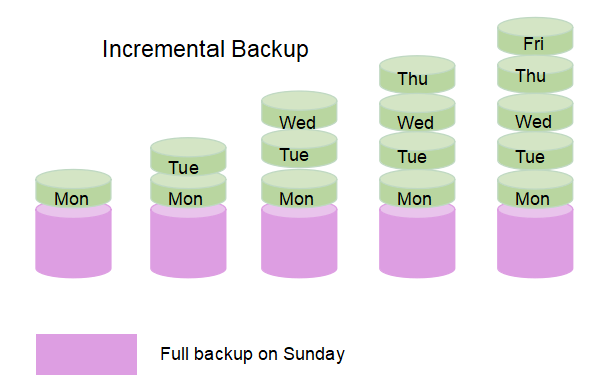
Poiché il backup incrementale non ha dati duplicati, la maggior parte degli utenti non ha dubbi sulla scelta di funzioni aggiuntive. È possibile utilizzare il software di backup incrementale di Windows di terze parti per soddisfare le esigenze di backup.
Suggerimenti: sia il backup differenziale che il backup incrementale sono backup intelligenti. Se sei interessato alla differenza tra loro, segui il link.
Parte 2: I 6 migliori software di backup incrementali
1. EaseUS Todo Backup
EaseUS Todo Backup è uno strumento di backup incrementale affidabile per Windows 10. Puoi scegliere backup di disco/partizione, backup di sistema o backup di file per l'uso quotidiano. Fornisce anche la funzione a pagamento: backup e-mail e backup intelligente.
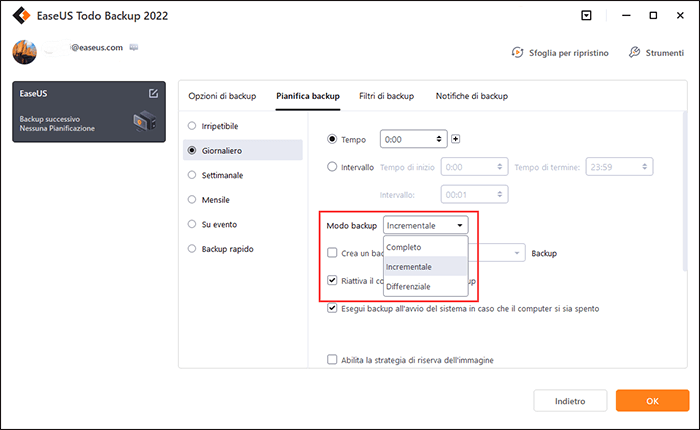
Vantaggi:
- Solida sicurezza
- Interfaccia intuitiva
- Altamente personalizzazione
- Processo di backup incrementale trasparente
Svantaggi: Non supporta i backup basati su eventi nella versione gratuita.
Cobian backup è un software di backup incrementale di Windows 10 intuitivo con funzioni complete e uso flessibile, che supporta il backup automatico e la sincronizzazione dei file in modalità incrementale, differenziale e completa.
Non solo supporta il backup dei dati su un disco locale, ma consente anche di eseguire il backup su un disco di rete o su un disco FTP. Per rendere i tuoi file di backup più sicuri e occupare meno spazio, Cobian Backup fornisce anche backup compressi e crittografati.
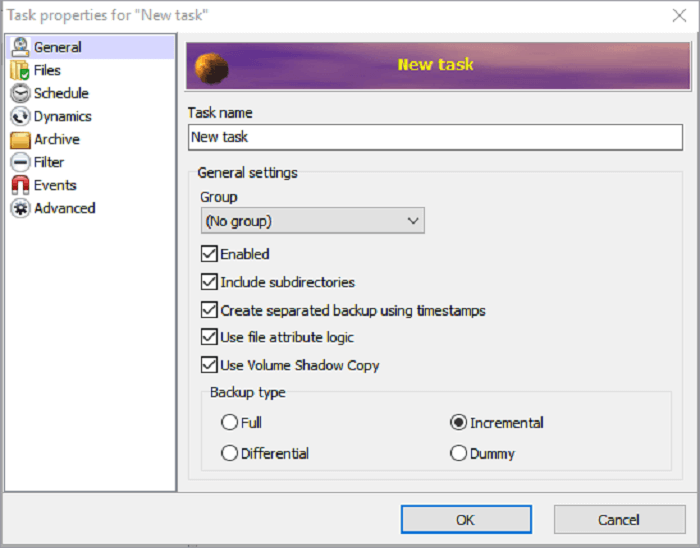
Vantaggi:
- Funzione di frammentazione di backup
- Interfaccia semplice
- Opzioni di pianificazione
Svantaggi: Non si aggiorna dal 2012
3. Genie Timeline Manager Pro.9.0
Genie Timeline è un software di backup incrementale di facile utilizzo per Windows 10 che ti consente di seguire facilmente l'interfaccia chiara per il backup di Genie TimeLine è un software di backup automatico della macchina del tempo. Può eseguire il backup/ripristinare posta importante Outlook, preferiti, rubrica, caratteri, nonché file musicali, video, immagini, documenti, dati e cartelle, può eseguire il backup di qualsiasi file specificato.
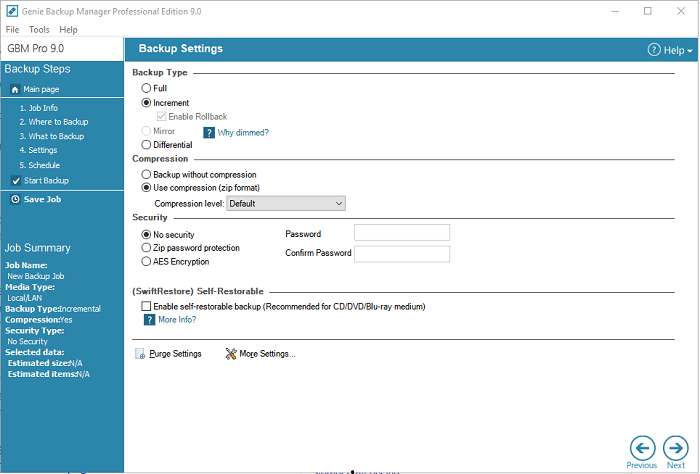
Vantaggi:
- Facile da configurare il tipo di backup
- Interfaccia chiara
Svantaggi: Nessuna opzione di backup crittografata
4. NovaBackup
NovaBackup è uno strumento di backup incrementale professionale vecchio stile per Windows 10. La velocità di ripristino di questo software è aumentata di quattro volte. La sua tecnologia può creare un indice per il tuo backup per ottenere la massima velocità di importazione del backup.
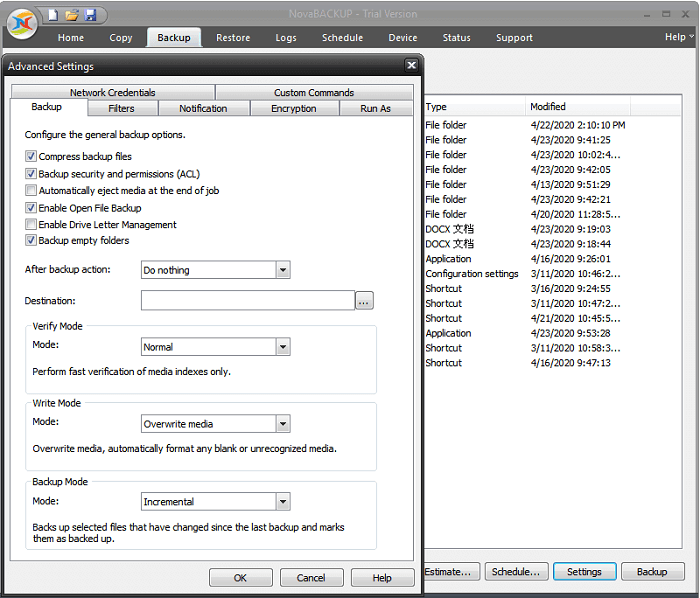
Vantaggi:
- Altamente personalizzabile
- Sicurezza di backup
Svantaggi:
- Interfaccia disordinata
- Modello di abbonamento annuale
5. Backup4all
Backup4all è un software gratuito di backup incrementale di file per Windows 10 con un'interfaccia semplice e di facile comprensione. Ti guida attraverso la procedura guidata per il backup e il ripristino dei file. È facile iniziare e supporta la pianificazione delle attività. È possibile eseguire il backup in modo selettivo in base al tipo di file durante l'esecuzione di un backup.
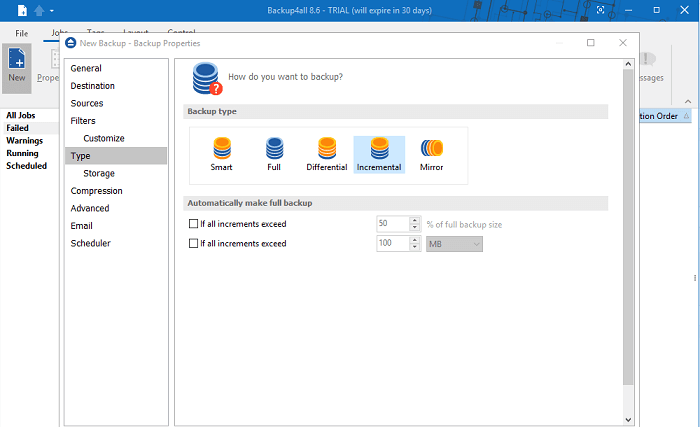
Vantaggi:
- Backup incrementale veloce
- Versioni di file illimitate
Svantaggi: Esegui solo il backup dei file
Dal 1995 NTI si occupa di backup di sistema. È uno strumento progressivo completo. Potete quindi immaginare la vasta esperienza dell'azienda nella protezione dei dati. Backup Now, sei strumenti hanno prestazioni veloci e un'interfaccia migliorata.
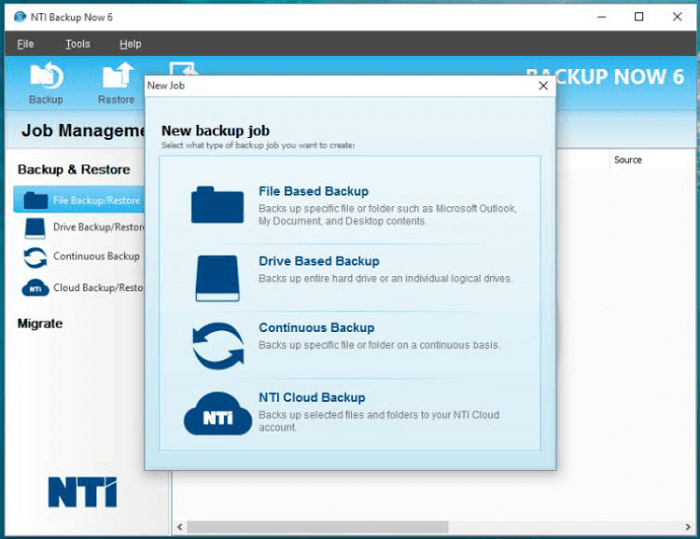
Vantaggi:
- Interfaccia semplice
- Facile opzione di backup
- Backup continuo
Svantaggi:
- Costoso
- Backup lento dell'immagine del disco completo
Ognuno di questi sei software di backup incrementale dei dati ha i suoi vantaggi e svantaggi. Tuttavia, nell'uso quotidiano dei backup incrementali, potrebbe essere necessario considerare l'ampiezza dei tipi di backup, la sicurezza dei file dopo un backup e la trasparenza delle riserve. Pertanto, EaseUS Todo Backup è un software di backup incrementale più pratico.
Come utilizzare EaseUS Todo Backup per il backup incrementale in Windows 10
Qui, forniamo una guida completa del backup incrementale dei file. Attenersi alla seguente procedura e creare una pianificazione di backup incrementale.
Passaggio 1. Clicca su "Seleziona contenuti per il backup" per avviare il backup.

Passaggio 2. Sono presenti 4 categorie: File, Disco, Sistema Operativo ed Email. Seleziona File.

Passaggio 3. Troverai nella lista sia i file locali che quelli in rete. Espandi la directory per selezionare i file interessati.

Passaggio 4. Segui la guida sullo schermo, e seleziona poi la destinazione del backup.

Clicca su "Opzioni": se vuoi crittografare il backup con una password clicca su "Opzioni di backup"; se invece vuoi impostare la pianificazione del backup e scegliere di avviarlo in un determinato momento clicca su "Pianifica backup". Oltre a queste due opzioni, ne trovi molte altre per poter personalizzare il backup secondo le tue esigenze.
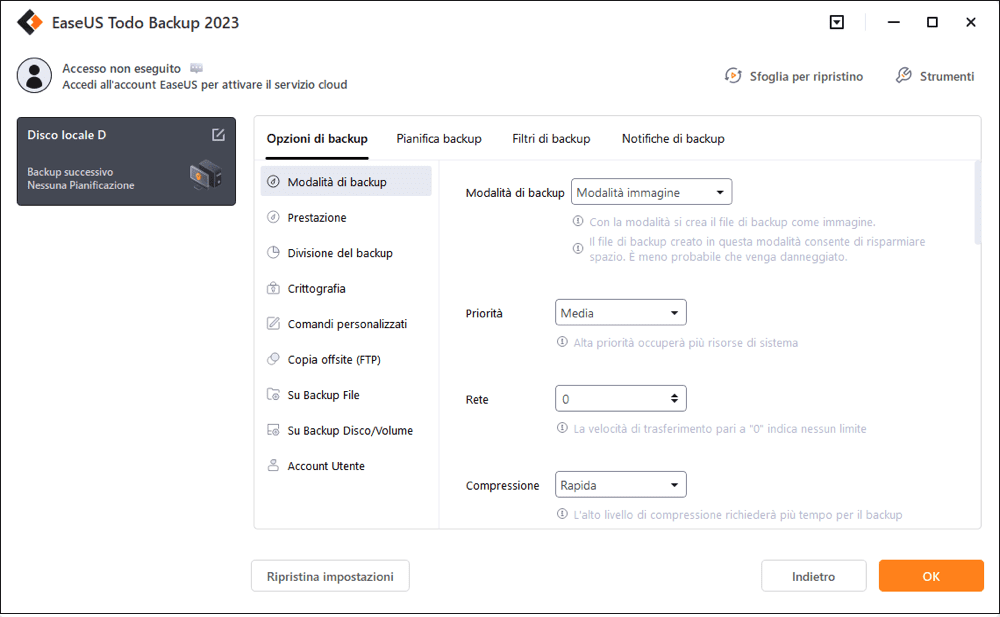
Passaggio 5. È possibile archiviare il backup sul disco locale, sul servizio Cloud di EaseUS e sul NAS (Network Attached Storage).

Passaggio 6. EaseUS Todo Backup permette agli utenti di effettuare il backup sia su cloud di terze parti che sul proprio.
Se desideri salvare il backup su un cloud di terze parti, seleziona Unità locale, scendi per aggiungere un Dispositivo Cloud, aggiungilo ed effettua il login.
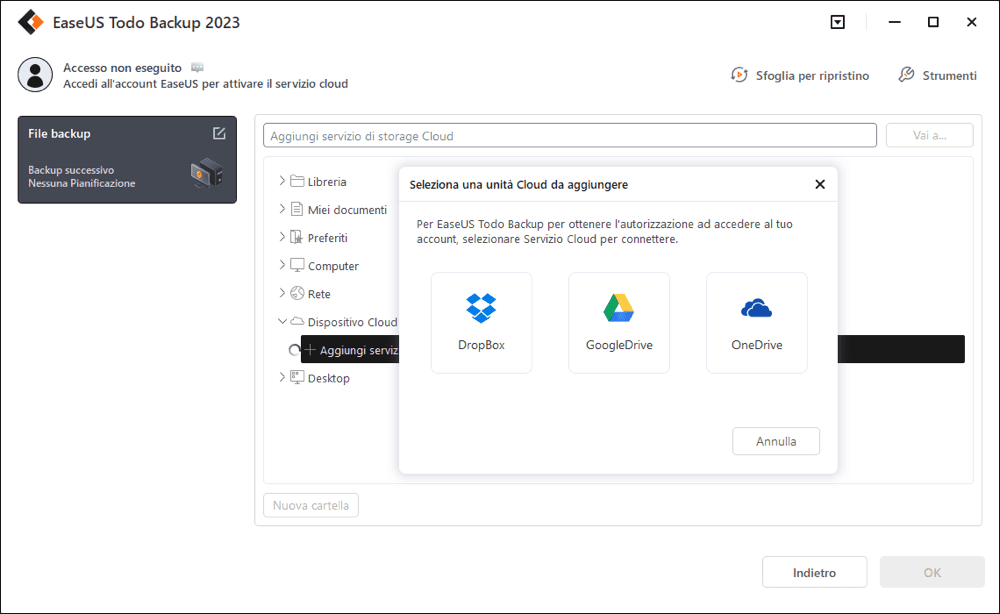
Puoi selezionare anche il drive cloud di EaseUS. Clicca su EaseUS Cloud, ed effettua il login col tuo account.

Passaggio 7. Clicca su "Backup ora" per iniziare. Dopo aver finito, apparirà sotto forma di una scheda sul lato sinistro del pannello. Cliccaci su col tasto destro per gestirlo.

Domande frequenti sul backup incrementale di Windows 10
1. Come funziona il backup incrementale?
Un backup incrementale è uno dopo un backup completo o l'ultimo backup incrementale. Il backup successivo deve solo eseguire il backup dei file aggiunti rispetto al precedente.
2. Qual è il miglior software di backup incrementale gratuito per Windows 10?
1. EaseUS Todo Backup
2. Cobian Backup 11 Gravity
3. Genie Timeline Manager Pro 9.0
4. NovaBackup
5. Backup4all
6. NTI Backup Now 6
3. Qual è la differenza tra backup incrementale e backup differenziale?
Definizione: Il backup incrementale esegue il backup solo dei dati modificati dall'ultimo backup. Un backup differenziale esegue il backup dei file dall'ex terzino.
Sicurezza dei dati: Backup differenziale > backup incrementale
Se il tuo ultimo backup presenta errori, l'incremento non è utile. Ma il backup differenziale ti darà una seconda possibilità per prevenire errori di dati.
Risparmia spazio: Backup incrementale > backup differenziale
I backup incrementali non hanno dati di backup duplicati e la quantità di dati di backup non è grande. Il tempo necessario per il backup è breve e la velocità di backup è elevata.
4. Quali sono i vantaggi del backup incrementale?
Il vantaggio più ovvio di questo metodo di backup è che non ci sono dati di backup duplicati, quindi la quantità di dati di cui è stato eseguito il backup non è grande e il tempo necessario per il backup è conciso.
Articoli Relativi:
-
Clona hard drive con Windows 11/10 software di clonazione
Grazia - 11/11/2025
-
I Giochi si Bloccano, Cosa Fare?
Elsa - 11/11/2025
-
Ripristinare il sistema da un CD avviabile/Pre-OS in Windows
Aria - 11/11/2025
-
Grazia - 11/11/2025
Premi & Recensioni
"L'interfaccia e l'organizzazione sono molto pulite. EaseUS ToDo Backup Home è un ottimo programma di backup, adatto allo spazio domestico e alle PMI. "
- Da PCWorld staff
Scopri di più >>

EaseUS Todo Backup
Strumento di backup intelligente per i tuoi file e l'intero computer in Windows 10/8/7.
Scarica GratisSicuro al 100%
Capacità: 1.88MB
![]()